如何用photoshop制作渐变色的背景图?
小编寄语
哈喽!大家好,我是老李,图片的背景色不是一成不变的,有点时候单色好看,有的时候需要渐变的背景色更能衬出图片大优美,下面我来分享一下渐变背景的操作方法。(*^▽^*)
工具/软件
台式机p30
windows7系统电脑12.0
adobe photoshop7.0
方法/步骤
第1步
首先打开设计软件photoshop。
第2步
点击菜单栏“文件--新建”,新建一个600*600像素的白底图像。
第3步
在工具栏中选择“渐变工具”。
第4步
然后前景色设置为红色,选择要渐变的“样式”,“模式”。
第5步
按着鼠标左键不放,从左上方向中拉,到右下角位置松鼠标。
第6步
最后保存,漂亮的渐变红色就制作出来了,你还可以调整的它的渐变角度。
总结
第1步
1.首先打开设计软件photoshop。
2.点击菜单栏“文件--新建”,新建一个600*600像素的白底图像。3.在工具栏中选择“渐变工具”。4.然后前景色设置为红色,选择要渐变的“样式”,“模式”。5.按着鼠标左键不放,从左上方向中拉,到右下角位置松鼠标。6.最后保存,漂亮的渐变红色就制作出来了,你还可以调整的它的渐变角度。以上就是文章“如何用photoshop制作渐变色的背景图?”全部内容,如需学习更多电脑、手机使用经验方法教程、软件使用知识请在本站搜索,科普知识网专注于普及各类生活小常识、冷知识、等生活中常用的操作经验;如果本篇文章对您有帮助,请不吝支持本站。
本文链接:http://www.puzhishi.com/jingyan/240428.html
1.免责声明:本文编辑科普网——文章若无特殊说明,均属本站原创,若转载文章请注明网址。
2.本站除部分作品系原创外,其余均来自网络或其它渠道,本站保留其原作者的著作权!如有侵权,请与站长联系!










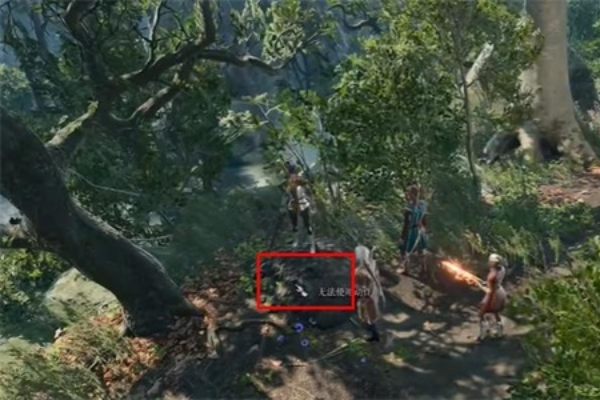






还没有评论,来说两句吧...